电脑alt加a怎么恢复截屏 Alt A截图没反应怎么办
时间:2024-04-20 来源:互联网 浏览量:
在日常使用电脑时,我们经常会遇到需要截屏的情况,而使用Alt + A组合键进行截屏是一种常见的操作方式。有时候我们可能会发现电脑的Alt + A截图功能出现了异常,没有任何反应。那么在遇到这种情况时,我们应该如何解决呢?接下来将会为大家介绍一些解决Alt + A截图无反应的方法。
方法如下:
1.打开微信:点击左面左下角徽标键,进入开始界面。在开始界面直接输入WeChat(没有搜索框)即可显示下图内容,双击图示内容即可打开微信,再次提示,直接输入WeChat即可显示下图内容。

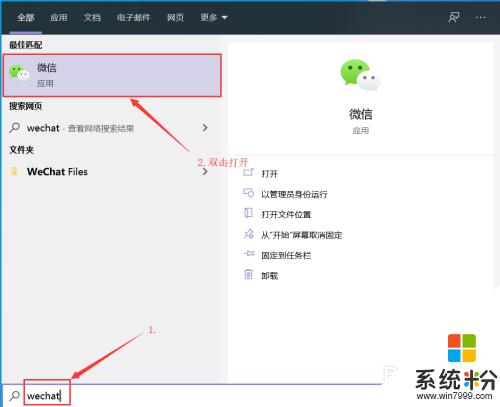
2.登陆微信:打开微信后扫码登陆,打开手机微信,点击右上角的加号,点击扫一扫,此时扫描电脑上的二维码,点击手机上显示的登陆选项,此时电脑上就会有反应,进入电脑端微信界面
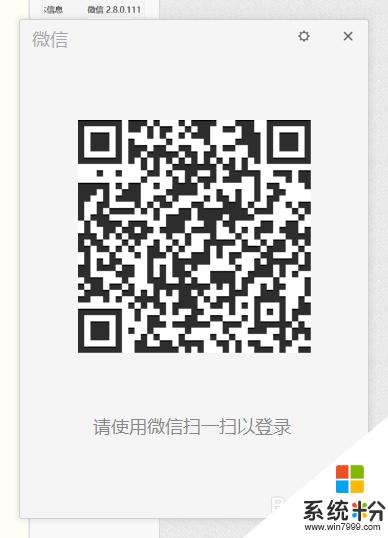
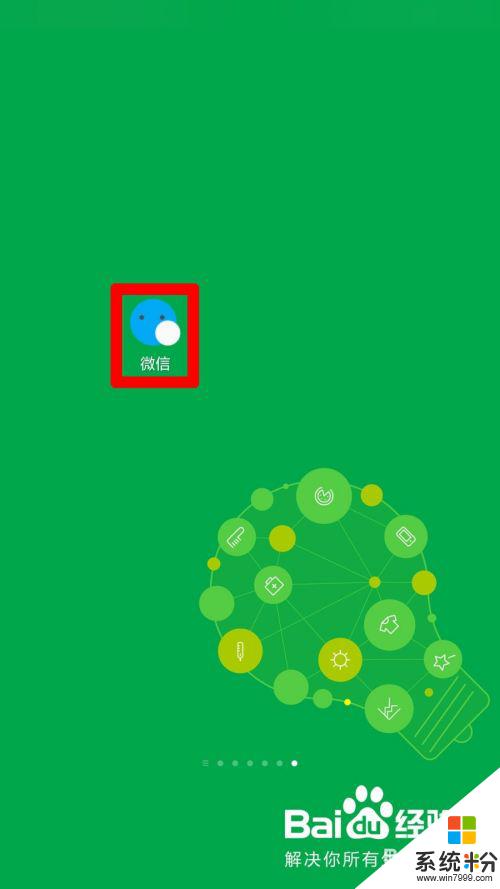
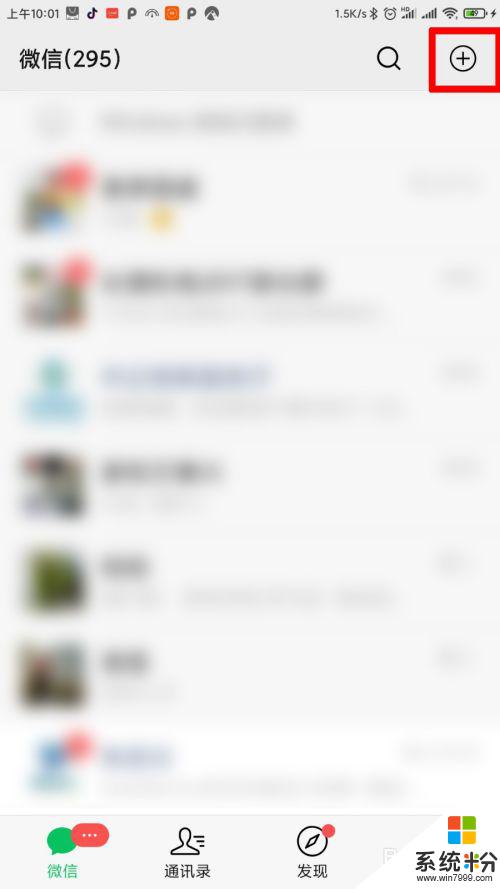
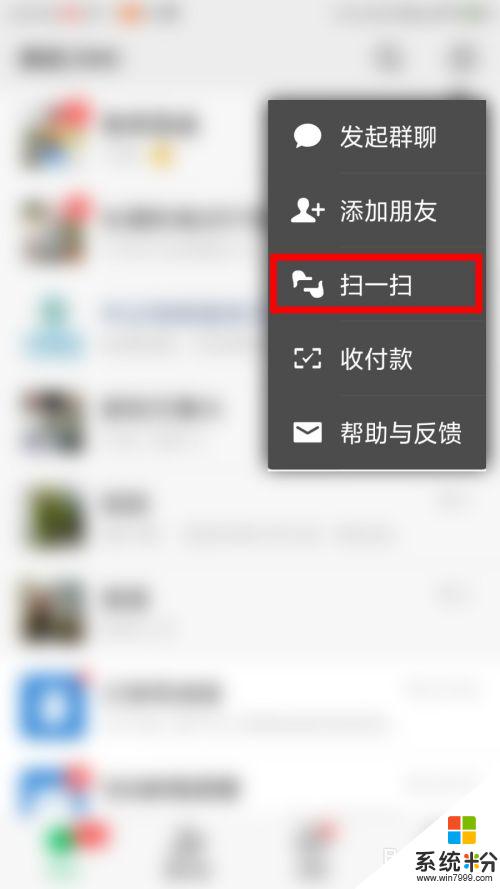
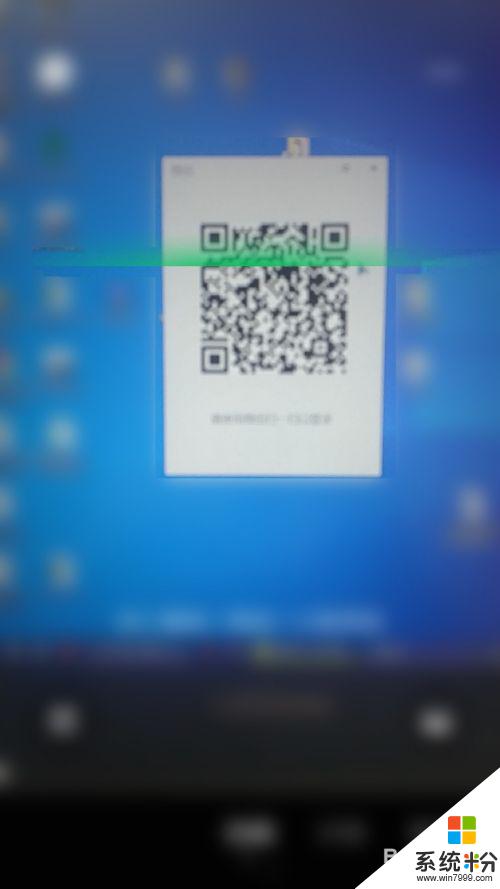

3.找到调整位置:等待电脑微信打开后,点击微信屏幕界面左下角三条横线,弹出选项点击快捷按键,可以进行微信常用快捷键的调节,包括截屏等在内,十分方便
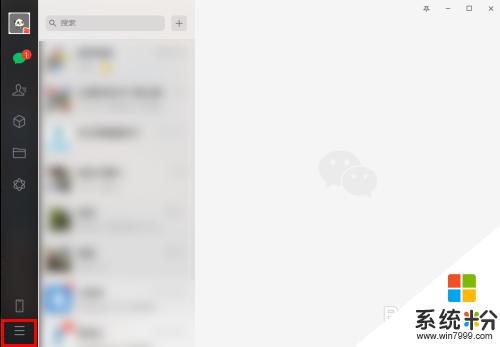
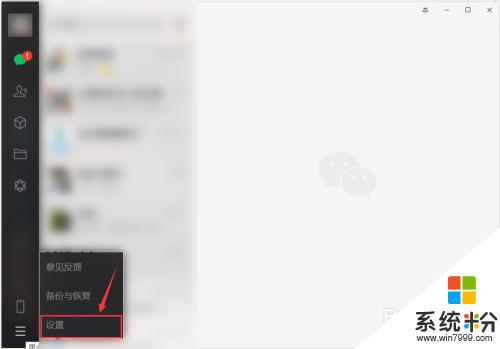
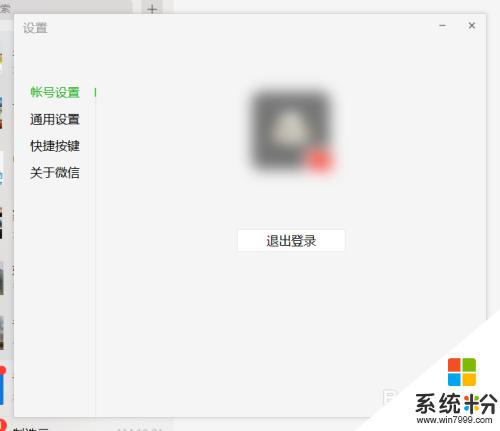
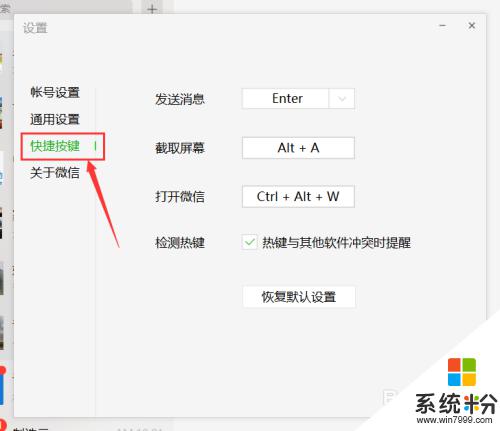
4.快捷键设置:在此处能进行快捷键设置,诸如发送文字快捷键。截图快捷键等等,其中,若文字快捷键为Enter,那么在打字输入回车时可以按Ctrl+Enter,截屏快捷键修改方式见步骤5
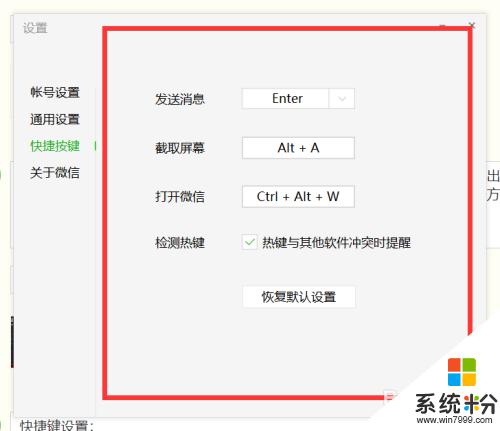
5.修改截屏快捷键:依照图示点击截取屏幕后面的白色方框,弹出对话框。直接按动你想要的截屏快捷键即可完成替换,输入Alt+A即可用此快捷键截屏,十分方便,设置完后点击确定即可完成设置。
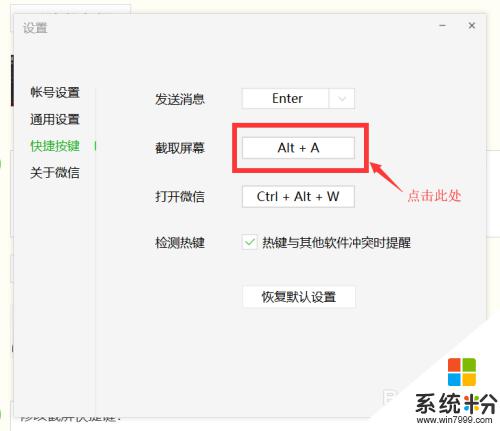
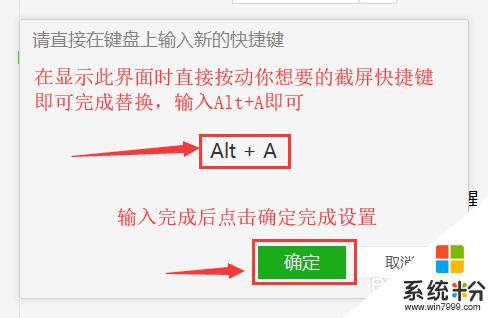
以上就是恢复截屏的方法,如果你遇到了相同的问题,可以参考本文中的步骤来解决,希望对大家有所帮助。
我要分享:
电脑软件热门教程
- 1 电脑硬件如何来恢复旧驱动去程序 电脑硬件想要恢复旧驱动的方法
- 2 如何用电脑画图软件图片合成 用电脑画图软件图片合成的方法
- 3 win7电脑无法访问小米路由硬盘怎么办?
- 4LED显示屏和LCD显示屏怎样选择?LED显示屏和LCD显示屏的选择方法。
- 5MacBook该如何来设置省电模式 macbook想要节约电该如何设置
- 6苹果6S如何查生产日期 苹果6S查生产日期的方法
- 7Linux系统如何制作Video
- 8小度Wifi一直正在创建怎样解决 小度Wifi一直正在创建如何解决
- 9如何配置电脑的IP、默认网关和DNS地址 配置电脑的IP、默认网关和DNS地址的方法
- 10电脑通电开机没显示如何解决 电脑通电开机没显示怎样解决
